Tính tổng các mã giống nhau là thao tác mà rất nhiều người gặp phải trong quá trình làm việc. Đặc biệt khi làm thống kê/tổng kết, bạn sẽ gặp trường hợp cần tính tổng (số lượng, thành tiền) các mã sản phẩm giống nhau. Bài viết của Ketoan.vn sẽ chia sẻ với các bạn cách tính tổng các mã giống nhau trong Excel.
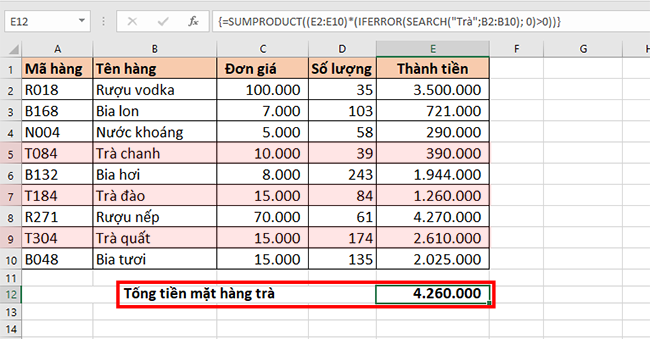
Ví dụ ta có bảng dữ liệu như hình dưới. Yêu cầu cần tính tổng số tiền của các mặt hàng là trà.

1. Sử dụng hàm SUMIF
Như các bạn có thể thấy trong hình trên thì có 3 loại trà đó là trà đào, trà chanh và trà quất. Để thực hiện tính tổng tiền của các loại trà thì ta cần sử dụng hàm SUMIF kết hợp với dấu sao (*) là kí tự đại diện cho bất kì kí tự nào theo công thức:
=SUMIF(mảng tham chiếu điều kiện,”*”& “chuỗi kí tự tìm kiếm”&”*”,vùng cần tính tổng)
Áp dụng công thức trên vào bảng tính ta sẽ có công thức tính tổng tiền của các loại mặt hàng trà như sau:
=SUMIF(B2:B10;”*”&”Trà”&”*”;E2:E10)

2. Sử dụng hàm SUMPRODUCT
Một cách để tính tổng số tiền của các mặt hàng là trà đó là ta sử dụng kết hợp hàm SUMPRODUCT với các hàm IFERROR và SEARCH. Các bạn nhập công thức như sau vào Excel rồi nhấn tổ hợp phím Ctrl + Shift + Enter.
=SUMPRODUCT((E2:E10)*(IFERROR(SEARCH(“Trà”;B2:B10);0)>0))
Với công thức trên, hàm IFERROR(SEARCH(“Trà”;B2:B10);0) sẽ tìm kiếm các ô trong cột B có kí tự là “Trà” và trả về giá trị lớn hơn 0, nếu không có sẽ trả về bằng 0. Khi đặt công thức trên vào hàm SUMPRODUCT, Excel sẽ so sánh kết quả đó có >0 hay không, và cộng tổng tiền trong cột E tương ứng với giá trị trên >0.
Mặc dù công thức SUMPRODUCT là công thức dạng mảng, có nghĩa là bạn ko phải áp dụng tổ hợp phím Ctrl + Shift + Enter ở trường hợp thông thường. Tuy hiên với trường hợp này, bắt buộc bạn phải sử dụng tổ hợp phím Ctrl +Shif + Enter nếu không sẽ không ra kết quả chính xác.

Như vậy, bài viết trên đã hướng dẫn các bạn cách tính tổng các mã giống nhau trong Excel. Hy vọng bài viết sẽ hữu ích với các bạn trong quá trình làm việc. Chúc các bạn thành công!
Xem thêm
Mời bạn đọc tải về phần mềm kế toán thuế miễn phí trên Excel
Cách vẽ 2 biểu đồ Excel trên cùng 1 đồ thị: Nhanh và đơn giản
Mời bạn đọc tải về file Excel tờ khai thuế GTGT mẫu số 01/GTGT
Cánh tính số ngày, chênh lệch giữa hai mốc thời gian trong Excel




